インストール
WhaTapのサーバーモニタリングサービスを使用するための基本的なインストール方法について説明します。
WhaTapモニタリングサービスを使用するには、会員登録後にプロジェクトを作成し、対象サーバーにエージェントをインストールする必要があります。会員登録に関する詳細については、次の文書を参照してください。
次の動画ガイドを参照してください。
プロジェクト作成
エージェントをインストールする前にプロジェクトを作成してください。
-
WhaTapモニタリングサービスに移動し、ログインします。
-
プロジェクトを作成するには、左のサイドメニューからプロジェクト全体 > + Projectボタンを選択します。
-
商品選択 画面でプロジェクトにインストールする製品を選択してください。
-
プロジェクト名、データサーバーリージョン、プロジェクトタイムゾーン項目を順番に設定します。

-
通知言語の設定で、警告通知メッセージの言語を選択します。
-
すべての設定を完了した後は プロジェクトを作成する ボタンを選択します。
-
データサーバーリージョンは、リージョン(クラウドサービスを提供するためにインストールしたデータセンターのグループ)を意味します。特定のリージョンを選択すると、そのリージョンに所属するデータセンターにユーザーのデータが保存されます。
-
プロジェクトタイムゾーンは通知とレポートを生成する基準時間です。
-
複数のプロジェクトをグループで管理する場合は、 プロジェクトグループからグループを選択するか、グループを追加してください。 グループの詳細については、次の文書を参照してください。
-
組織を選択してプロジェクトを追加する場合は、組織下位のグループを必須に設定する必要があります。
OS選択
エージェントインストール画面で、インストールするエージェントのOSを選択します。
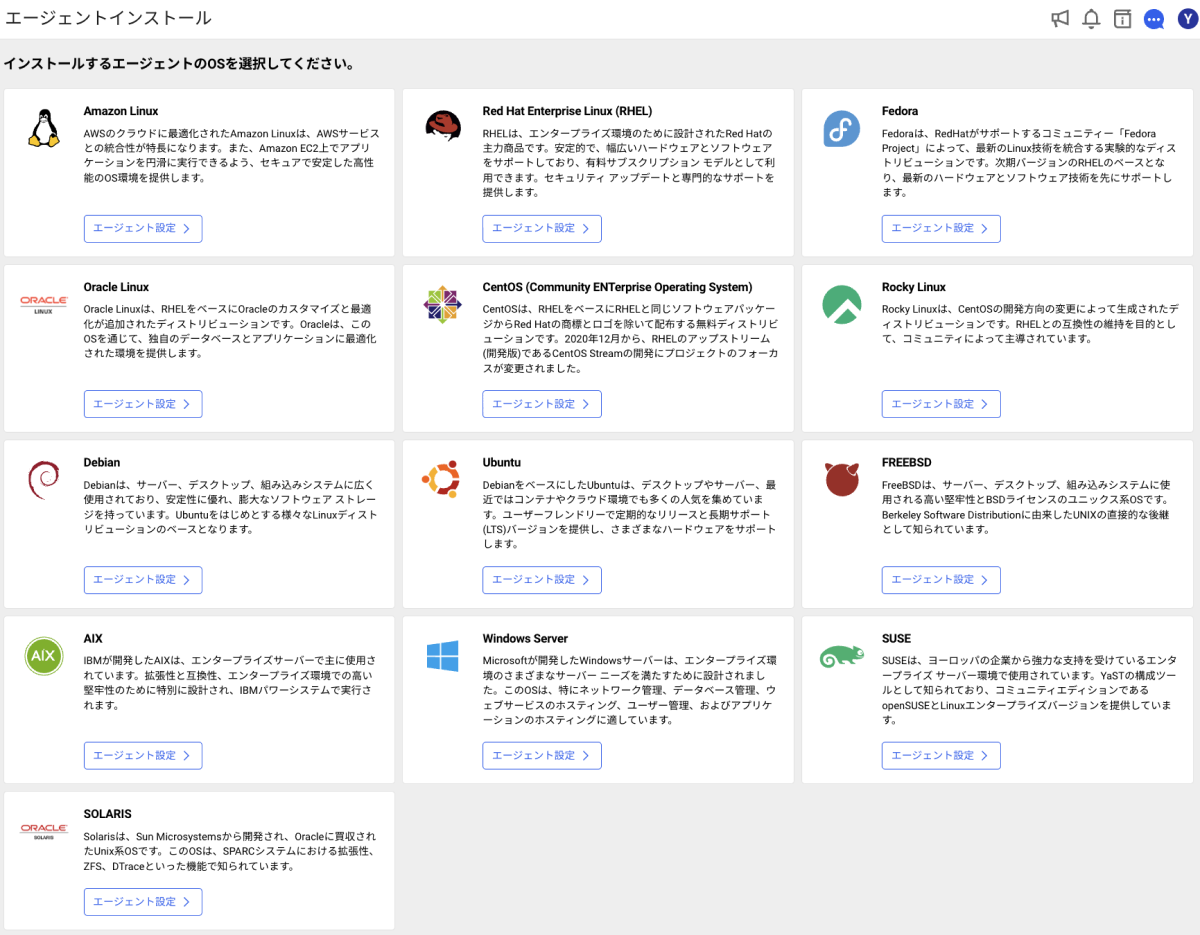
プロジェクトを作成すると、自動的にエージェントインストールページに移動します。エージェントインストールページが表示されない場合は、左側のメニューから全プロジェクトを選択し、新しく作成したプロジェクトを選択します。
プロジェクトアクセスキーの確認
プロジェクトアクセスキーは、WhaTapサービスを有効にするための固有IDです。
インストール手順セクションでプロジェクトアクセスキーの発行ボタンをクリックします。プロジェクトアクセスキーが自動的に発行されると、次の手順に進みます。
OS別エージェントのインストール
サーバー エージェントファイルの構成
-
共通ファイル
-
ChangeLog.txt:エージェントの変更履歴です。
-
whatap.conf:サーバーのデータを収集するためにサーバーのアドレスとサーバーのプロジェクトアクセスキーが入力されるファイルです。
-
-
Linux/FreeBSD
-
whatap_infrad:データ収集と送信エージェントです。
-
whatap_infrad.pid:実行中のエージェントのPID値を記録するファイルです。
-
VERSION:現在インストールされているエージェントのバージョンを記録するファイルです。
-
-
Windows
-
whatap_infra.exe:データ収集と送信用エージェントです。
-
unins000.:エージェントの削除ファイルです。
-
whatap.ico:WhaTapインフラのアイコン画像です。
-
プロジェクト作成後OSの選択とプロジェクトアクセスキーの確認は、共通のプロセスです。
使用するOSに合わせてインストール方法を次のように提供します。 エージェントをインストールして適用する前に動作環境を確認してください。 Linux環境でWhaTapサーバーモニタリングエージェントをインストールする方法を説明します。 Unix環境でWhaTapサーバーモニタリングエージェントをインストールする方法を提供します。 Windows環境でWhaTapサーバーモニタリングエージェントをインストールする方法を説明します。 サーバー以外の環境で、WhaTapサーバーモニタリングエージェントをインストールする方法を提供します。 Elastic Beanstalk環境でWhaTapサーバーモニタリングエージェントをインストールする方法を提供します。Linux
Unix
Windows
サーバー以外の場合
Elastic Beanstalk